In diesem Thema erfahren Sie, wie Sie ein client_id und client_secret mit curl und die OAuth-API. Ihre client_id und client_secret werden zum Abrufen eines access_token verwendet, das die Berechtigung zum Aufrufen einer bestimmten Brightcove-API bereitstellt. Ein Beispiel dafür, wie das access_token abgerufen wird, sehen Sie im OAuth-Schnellstart.
Überblick
Der beste erste Schritt, um die Informationen in diesem Dokument zu verstehen, besteht darin, sich die OAuth-Übersicht falls Sie dies noch nicht getan haben.
Es gibt auch eine Benutzeroberfläche zum Abrufen der client_id und client_secret:
Voraussetzungen
- Ein gültiges Video Cloud-Konto
- Ein gültiges Perform-Konto
- Fähigkeit zu laufen
curlüber eine Befehlszeile (siehe die Hinweis aufcurlOben)
Überblick
Das Abrufen von client_id und client_secret ist nur ein POST-Aufruf an den OAuth-Dienst, aber Sie benötigen Ihre Konto-ID und auch Ihre BC_TOKEN, die Sie in einem temporären Cookie finden, wenn Sie bei Studio angemeldet sind.
Hinweis: Die BC_TOKEN value ist ein Cookie, das beim Öffnen von Studio gesetzt wird. Es hat keinen Bezug zu den API Management-Token, mit denen Sie in Studio arbeiten.
Schritte
Bekomm dein BC_TOKEN und Kontonummer
Sie müssen sich bei Studio anmelden, um Ihre BC_TOKEN.
- Melden Sie sich wie gewohnt bei Studio an.
- Sie benötigen Ihre Kontonummer (in Studio als Publisher-ID bezeichnet), die Sie in Ihrem Kontoprofil in Studio erhalten:
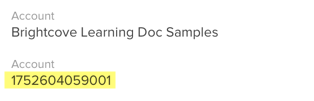
Kontoinformationen - Öffnen Sie bei geöffneter Seite in Studio die Entwicklertools für den Browser, wechseln Sie zur Konsole und fügen Sie den folgenden Code ein:
und drücken Sie die Eingabetaste.
- Es sollte eine Eingabeaufforderung erscheinen, die Folgendes enthält
BC_TOKEN: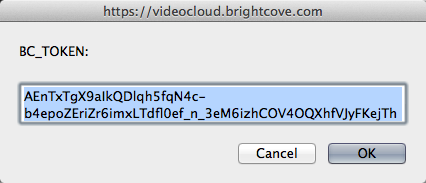
BC_TOKEN - Wenn Sie Ihr BC_TOKEN haben, fahren Sie mit fort Erhalten Sie Client-Anmeldeinformationen Abschnitt; Wenn Sie Ihr BC_TOKEN aus irgendeinem Grund nicht mit den vorherigen Schritten erhalten haben, gehen Sie einfach zur Konsole und geben Sie es ein
document.cookie, und drücken Sie die Eingabetaste. - Alle Cookies für die Seite werden in einer durch Semikolons getrennten Liste zurückgegeben. Suchen Sie das BC_TOKEN-Cookie in der Liste und kopieren Sie den Wert:
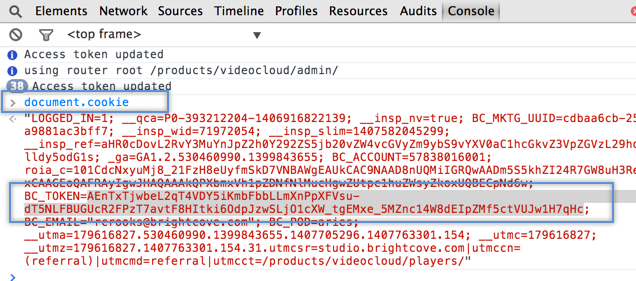
BC_TOKEN in den Chrome-Entwicklertools"
Werden client_credentials
Jetzt können wir den OAuth-Dienst aufrufen, um Client-Anmeldeinformationen abzurufen. Wir müssen einen Client-Anwendungsnamen angeben, für den wir Anmeldeinformationen anfordern - der Name ist willkürlich und soll Ihnen helfen, den Zweck der Anmeldeinformationen zu verfolgen - und hier verwenden wir einfach "AnalyticsClient". Wir müssen auch den Umfang der Operationen angeben, auf die wir zugreifen möchten, und hier werden wir verwenden Video-Cloud/Player/alles ausführen/Spieler/alle (für die Spielerverwaltungs-API). Sehen API-Operationen für Client-Anmeldeinformationen-Anforderungen für eine Liste aller derzeit unterstützten Operationen.
- Bearbeiten Sie den folgenden curl-Befehl, fügen Sie ihn in die Befehlszeile ein und drücken Sie Zurückkehren. Sie müssen Ihre spezifischen Werte für die folgenden drei Werte angeben:
- dein BC_TOKEN
- Ihr Anmeldename
- deine Konto-ID
curl \ --include \ --header "Authorization: BC_TOKEN YOUR_BC_TOKEN" \ --data {'name=YOUR_CREDENTIAL_NAME_GOES_HERE&maximum_scope=[{ "identity": { "type": "video-cloud-account","type": "perform-account", "account-id": YOUR_ACCOUNT_ID }, "operations": [ "LIST_OF_OPERATIONS"[1] ] }]'} \ https://oauth.brightcove.com/v4/client_credentials[1] Sehen API-Operationen für verfügbare Operationen.
- Die Antwort sollte wie folgt aussehen (Formatierung hinzugefügt):
{ "client_secret":"HHxp9xn0yxMqktLEG2DhzjYB4g6AN2cl02KudMvfK-3dT6JRtiR1tUZ7LiwtHI5vqo4VT7LuD6tM4c0llEw2Rw", "issued_at":"2014-08-11T17:37:24Z", "name":"Test Client", "redirect_url":null, "description_html":"My my test players app", "issued_to":"your email address", "client_id":"9309bb5d-90fb-4d3a-aba4-1795dd5fa0b8", "maximum_scope":[{ "identity":{"type":"video-cloud-account"perform-account, "account-id":57838016001}, "operations":["video-cloud/player/all"]["perform/player/all"] }], "trusted":null, "type":"credential", "description":"My my test players app", "expires_at":null, "revoked":null, "name_html":"Test Client", "issued_user":53255203001 } - Kopieren und speichern Sie das
client_idundclient_secret, da Sie diese jederzeit benötigen, wenn Sie eine benötigenaccess_token.
